Lektion 4: Verschieben einer roten und grünen Scheibe
-
Als nächstes muss der VR-Roboter zum nächsten farbigen Ziel fahren. Beachten Sie, dass der VR-Roboter vier Gitterquadrate oder 800 Millimeter (mm) vorwärts fahren muss, um in die Mitte des nächsten farbigen Tors zu fahren.
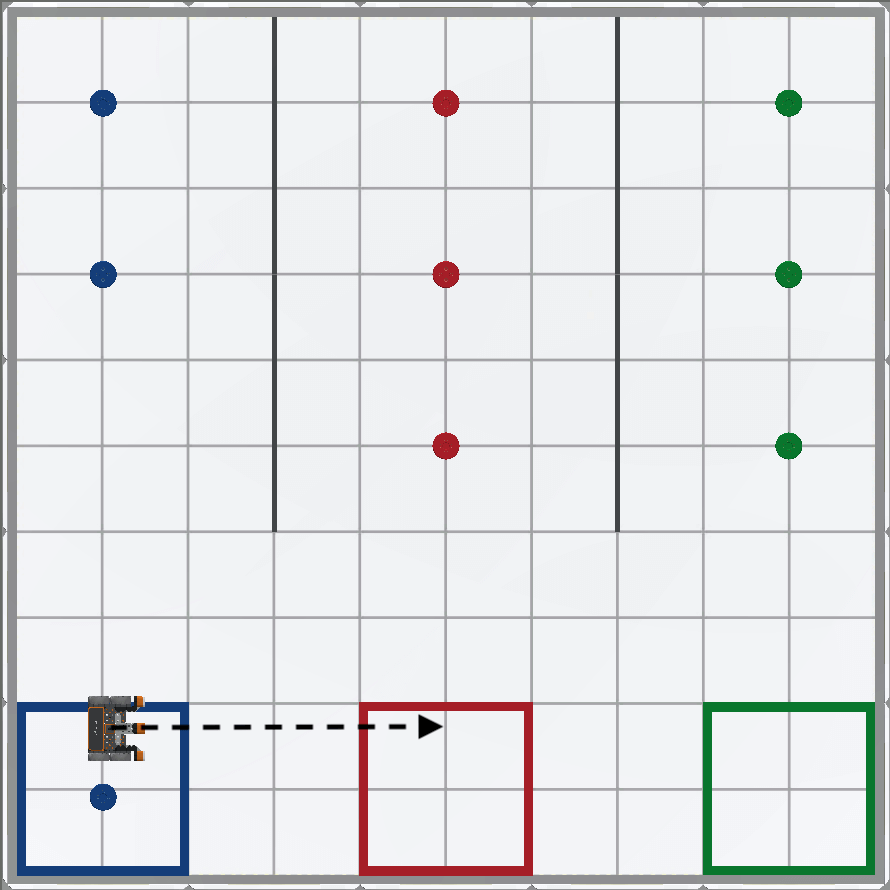
-
Fügen Sie dem Code einen [Drive for] -Block hinzu und stellen Sie den Parameter auf 800 Millimeter (mm) ein.
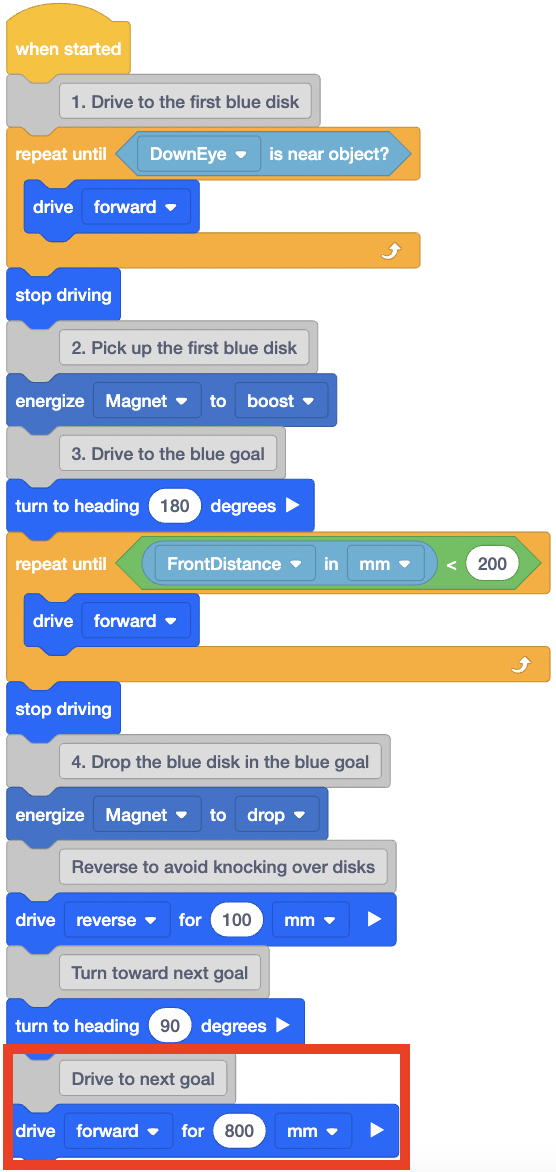
-
Der VR-Roboter muss sich nun den farbigen Scheiben zuwenden.
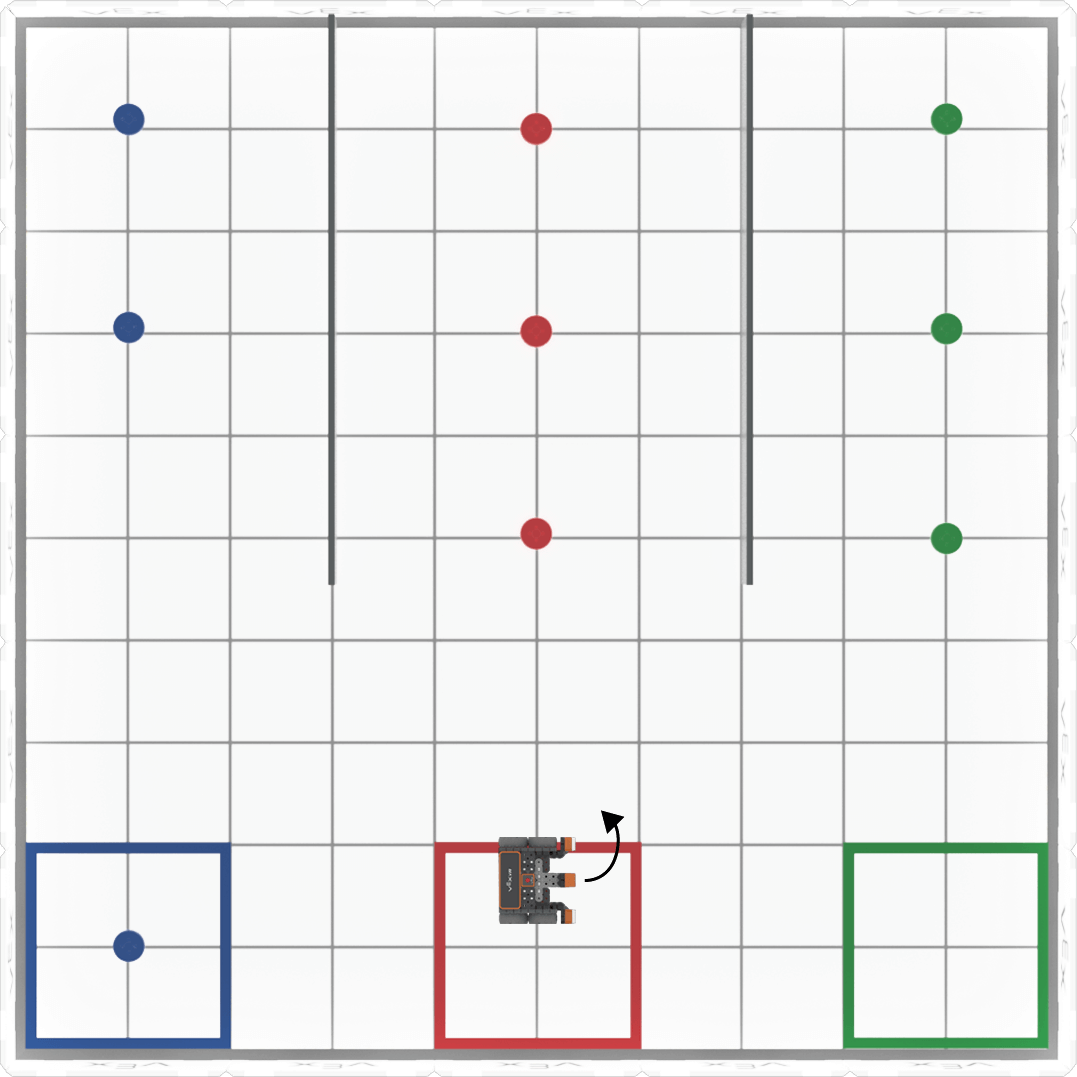
-
Fügen Sie dem Code einen zweiten [Turn to heading] -Block hinzu und stellen Sie den Parameter auf null Grad. Dadurch wird der VR-Roboter so gedreht, dass er den farbigen Festplatten gegenübersteht.
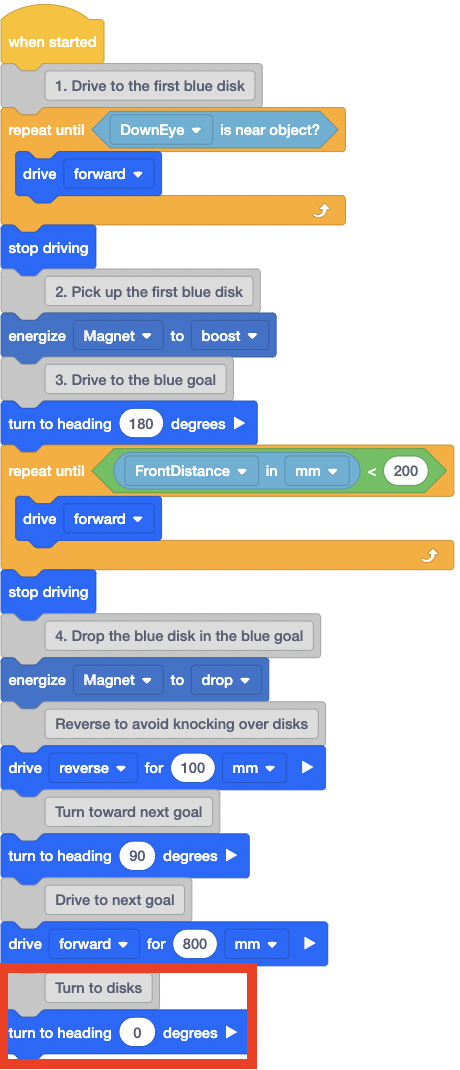
- Öffnen Sie den Disk Mover Playground und führen Sie das Projekt aus.
-
Der VR-Roboter hebt die erste blaue Scheibe auf, bewegt sie in das blaue Tor und fährt dann über das rote Tor. Der VR-Roboter dreht sich auch zu den roten Scheiben.
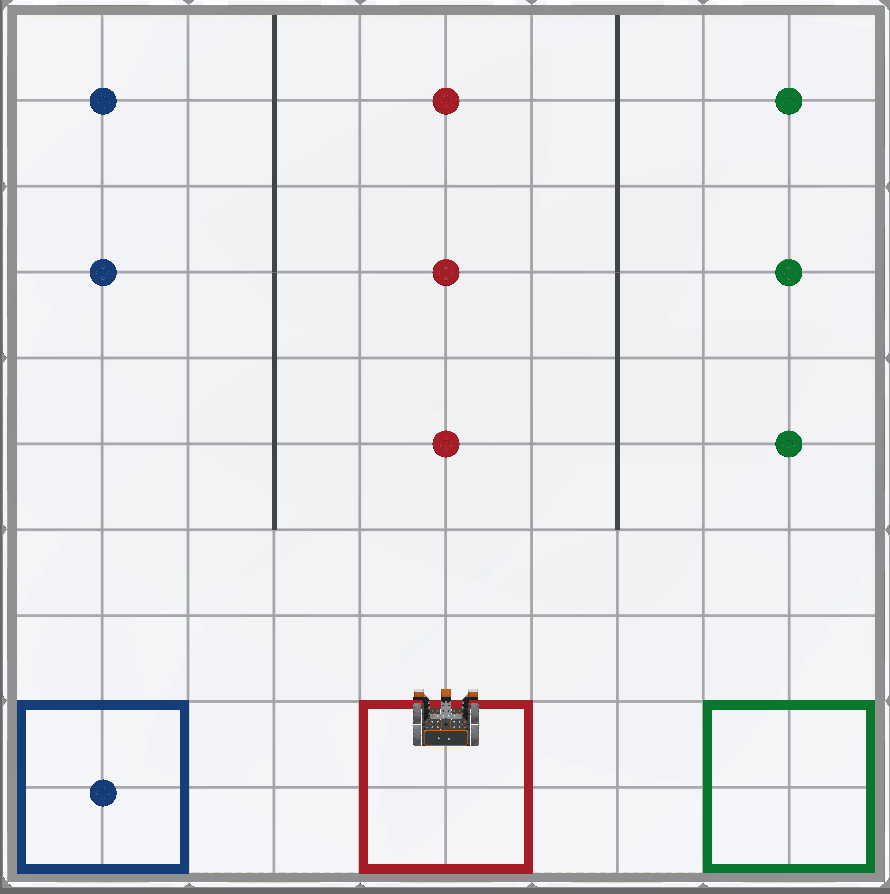
-
Jetzt, da der VR-Roboter den roten Scheiben gegenübersteht, muss der VR-Roboter die gleichen Verhaltensweisen wiederholen, die zum Sammeln der blauen Scheibe verwendet wurden, um die rote Scheibe aufzunehmen und zu bewegen. Die Verhaltensweisen beim Vorwärtsfahren, um die Festplatte aufzunehmen, sich umzudrehen und zum gleichen farbigen Ziel zurückzukehren, um die Festplatte abzulegen.

-
Sobald die erste rote Scheibe bewegt wurde, muss der VR-Roboter zum grünen Ziel fahren und die gleichen Aktionen ausführen, die zum Verschieben der blauen und roten Scheibe verwendet wurden, um die erste grüne Scheibe zu verschieben.
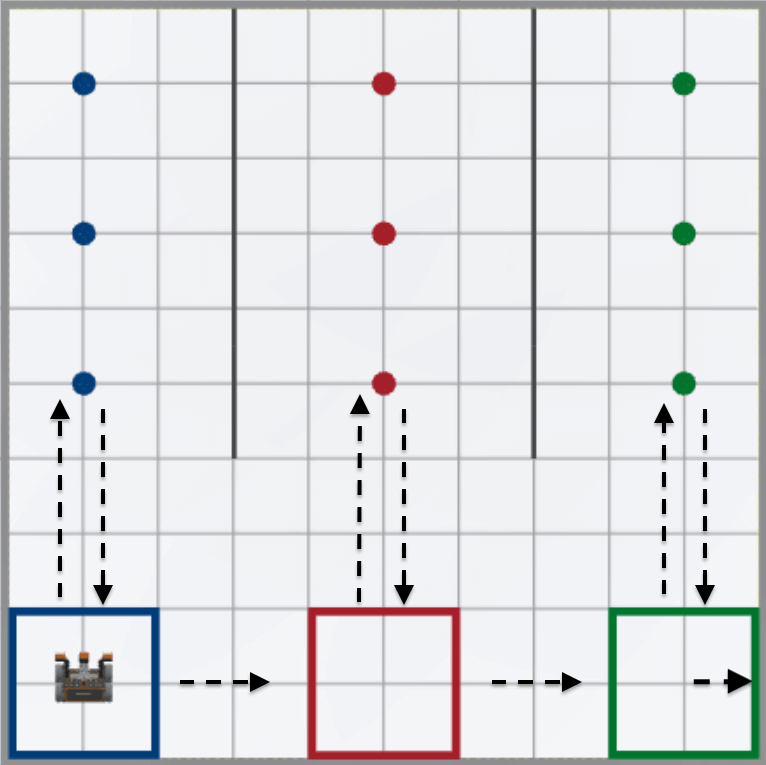
-
Um Verhaltensweisen mehrfach zu wiederholen, kann ein [Wiederholen] -Block verwendet werden.

-
Fügen Sie dem Code einen [Repeat] -Block hinzu und setzen Sie den Parameter auf „3“.
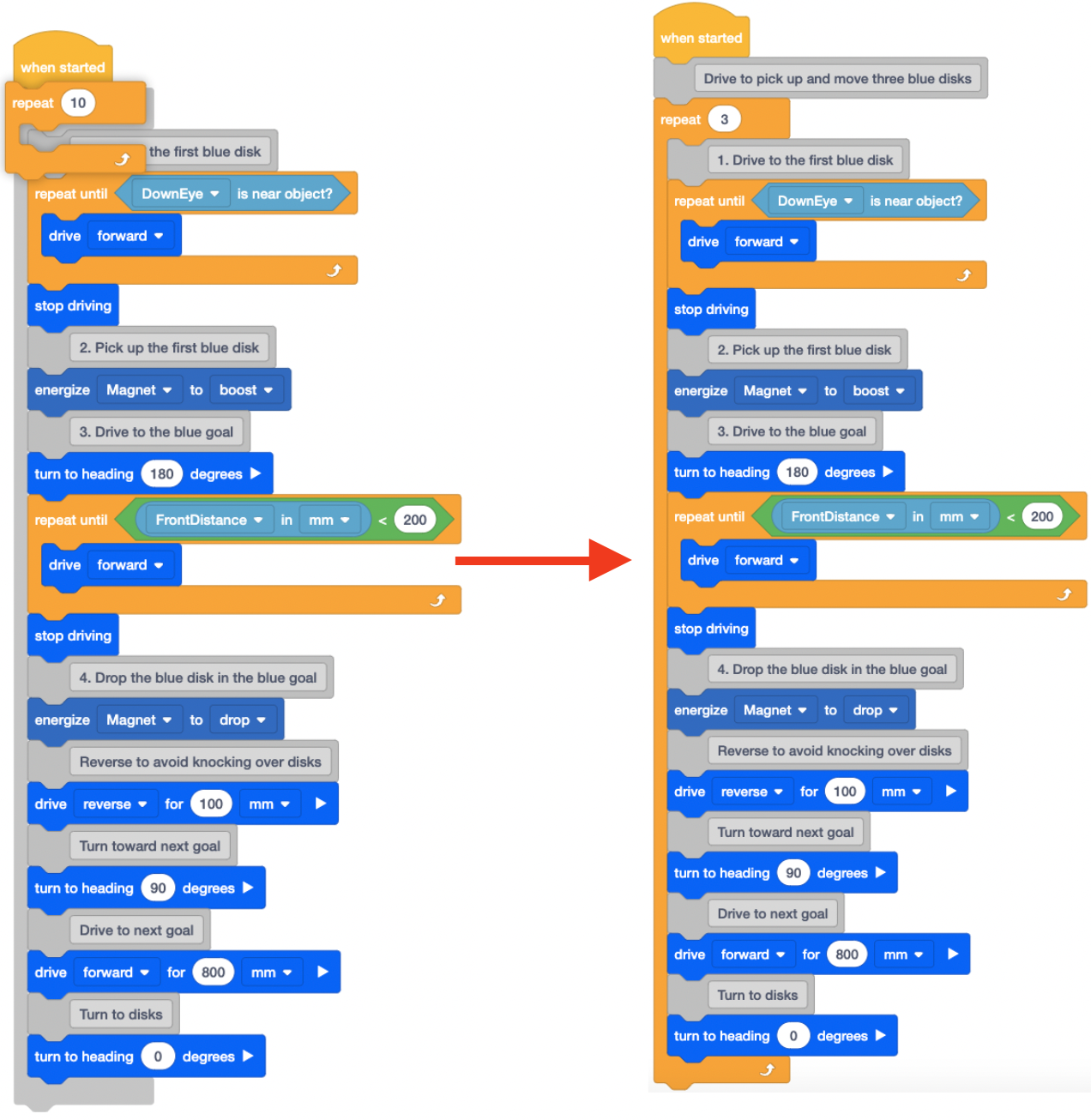
- Öffnen Sie den Disk Mover Playground und führen Sie das Projekt aus.
-
Wenn dieses Projekt ausgeführt wird, nimmt der VR-Roboter eine Festplatte jeder Farbe auf und legt sie in das entsprechende farbige Ziel.
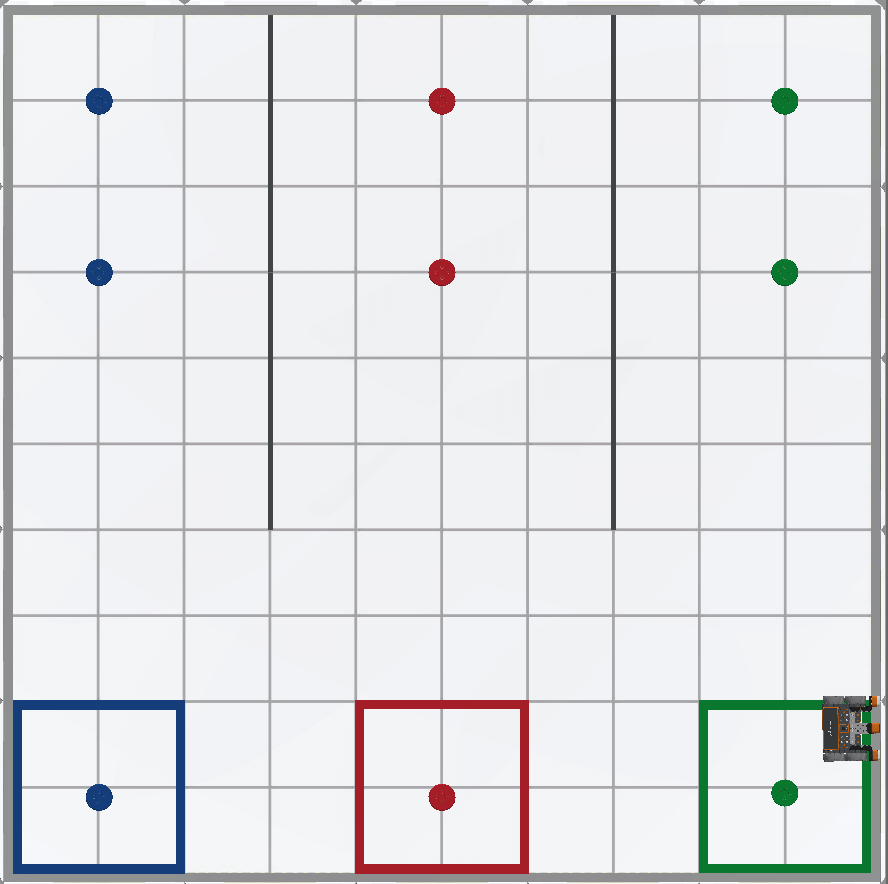
-
Beachten Sie, dass der VR-Roboter weiter in die Wand fuhr. Dieses Verhalten wird erwartet, da das Projekt den VR-Roboter anwies, dreimal rechts abzubiegen und zum nächsten Ziel zu fahren. Das erste Mal fährt man von blau nach rot. Das zweite ist von rot nach grün, und das dritte ist von grün in die Wand, da es kein anderes farbiges Tor gibt. Stoppen Sie das Projekt, sobald der VR-Roboter an der Wand anschlägt. Das Projekt könnte verbessert werden, so dass der VR-Roboter stoppt, nachdem er die grüne Scheibe aufgenommen und bewegt hat, aber dies würde die Gesamtkomplexität des Projekts erhöhen.
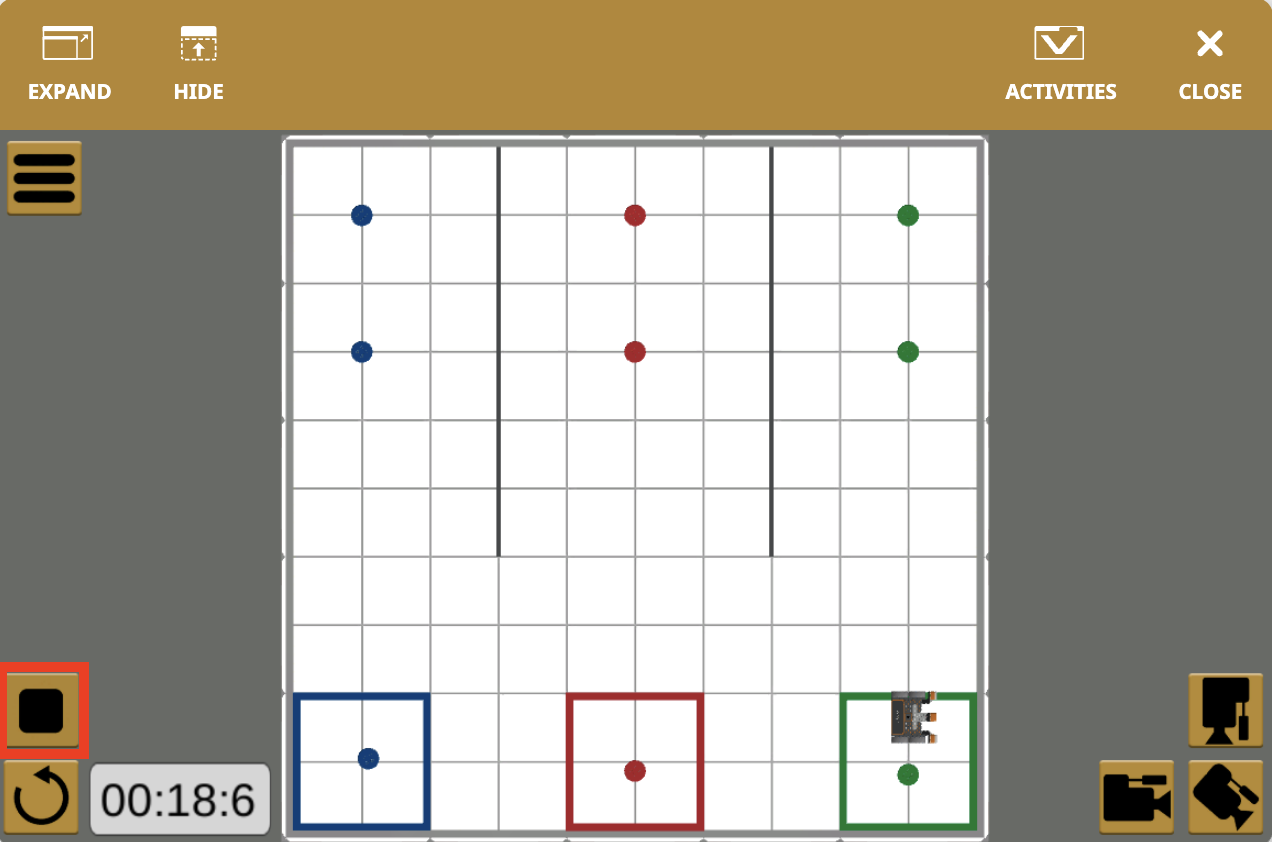
Zur Kenntnisnahme
Das Platzieren einer Schleife in einer anderen Schleife wird als Verschachteln bezeichnet. Wenn Sie Schleifen "verschachteln", steuert die äußere Schleife, wie oft die innere Schleife ausgeführt wird. Es gibt viele verschiedene Arten von Schleifen, die verschachtelt werden können. Im obigen Code sind die [Wiederholen bis] -Blöcke beispielsweise in einem [Wiederholen] -Block verschachtelt.
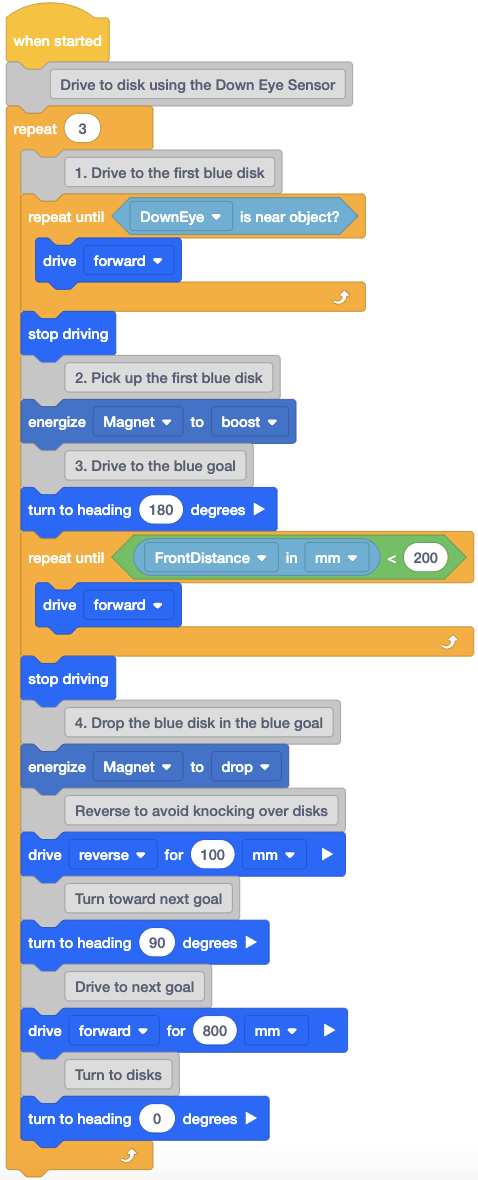
Ein [Repeat] -Block kann auch in einem anderen [Repeat] -Block verschachtelt werden. Da im folgenden Beispiel der äußere [Repeat] -Block auf ‘3‘ eingestellt ist, zeichnet der VR-Roboter drei Quadrate auf dem Spielplatz.

Verschachtelte Schleifen sind hilfreich in Projekten, in denen ein VR-Roboter die gleichen Verhaltensweisen mehr als einmal wiederholt. Verschachtelte Schleifen organisieren und verdichten ein Projekt. Dies kann hilfreich sein, um den Kontext und den Zweck des Codes besser zu verstehen und das Auffinden von Fehlern zu erleichtern.
Wählen Sie die Schaltfläche Weiter um mit dem Rest dieser Lektion fortzufahren.